metapackageなのでPython3のnbconvert、ipython、notebookなど関連ソフトがごっそりインストールされました。
主にインストールされたパッケージのバージョンは次の通りです。
jupyter 4.4.0
python3-ipython 5.5.0
jupyter-notebook 5.2.2
python3-notebook 5.2.2
jupyter-nbconvert 5.3.1
python3-nbconvert 5.3.1
jupyter-nbformat 4.4.0
python3-nbformat 4.4.0
pandoc 1.19.2.4
jupyter-nbextension-jupyter-js-widgets 6.0.0
Jupyter Qt consoleのインストール
Qt consoleはインストールされませんでしたので追加でインストールしました。
jupyter-qtconsole 4.3.1
python3-qtconsole 4.3.1
これらがインストールされました。
jupyter-qtconsoleをインストールするとスタートメニューにアイコンが登録されますが、開発とユーティリティの2つのフォルダに登録されているのでユーティリティに方は削除しました。
スタート ー> アプリケーション ー> 開発 ー> Jupyter shell、で起動できます。
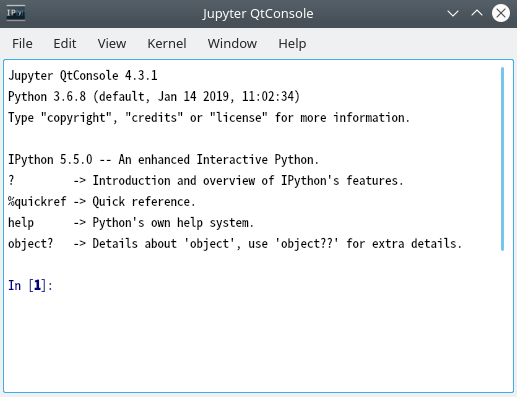
インストール先は/usr/lib/python3/dist-packages/ですが、/usr/share/jupyter/kernels/python3/にあるアイコンをメニューに追加しました。
Jupyter Qt consoleを使う
前の関連記事: linuxBean14.04(70)Jupyter NotebookをPyCharm4.5で使う 前回JupyterをインストールしてPyCharm4.5から使えるようにしたIPython3.2.1のNotebookをいろいろ使ってみます。( 2015....
python3-numpy
python3-matplotlib
muonでこの2つのパッケージをインストールしました。
numpyは1.13.3、python3-matplotlibは2.1.1がインストールされました。
インライングラフが表示できました。
Fileメニューから新しいタブを作成できます。
New Tab with Same kernelとすると現在のタブの続きでタブが開きます。
In[3]となっていてkernel0の続きであることがわかります。
New Tab with Existing kernelとするとjsonファイルの選択ダイアログがでてきます。
しかしファイル名からはどのタブと一致するのかはわかりませんね。
タブ名はexternalという名前になっています。
出力をHTMLファイルに保存する
File ー> Save to HTML/XHTML
これだけでHTMLファイルに保存できます。
レイアウトは復元されていますが、入力セルのシンタックスハイライトは消えていますね。
エラーのシンタックスハイライトは復元されています。
HTMLをみるとCSSを使わずすべてインラインスタイルになっています。
保存した内容を再度Qt consoleで実行はできないようです。
Qt consoleのデフォルト設定
jupyter qtconsole --generate-config
これで~/.jupyter/jupyter_qtconsole_config.pyにデフォルト設定ファイルが書き出されます。
たくさんの設定項目がありますがいまのところ使いそうなのはなさそうです。
IPythonのデフォルト設定
python3-qtconsoleのインストール時にインストールされたpython3-ipythonはバックエンドだけのようで、シェルから使うにはフロントエンドをインストールします。
ipython3
muonからこのパッケージをインストールしました。
ipython3 profile create
これで~/.ipython/profile_defaultにデフォルト設定ファイルが書き出されます。
これも膨大な数の設定項目がありますが、とりあえず%matplotlib inlineを毎回入力しなくてよいようにします。
ipython_config.pyの次の項目を変更しました。
## Configure matplotlib for interactive use with the default matplotlib backend. #c.InteractiveShellApp.matplotlib = None c.InteractiveShellApp.matplotlib = "inline"これで%matplotlib inlineを入力しなくてもチャートがインライン表示になります。












0 件のコメント:
コメントを投稿